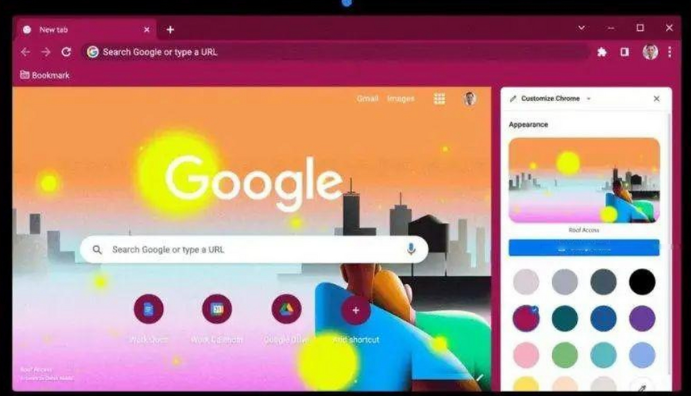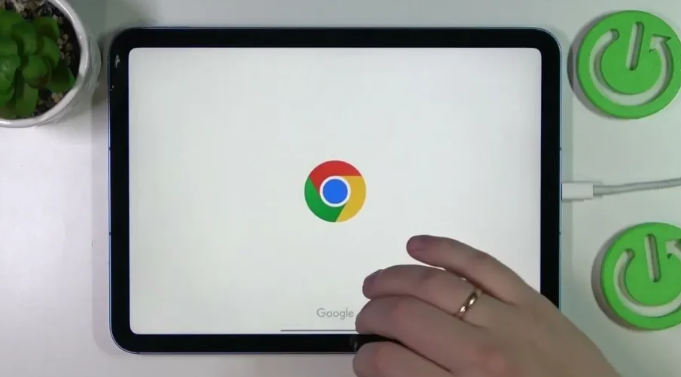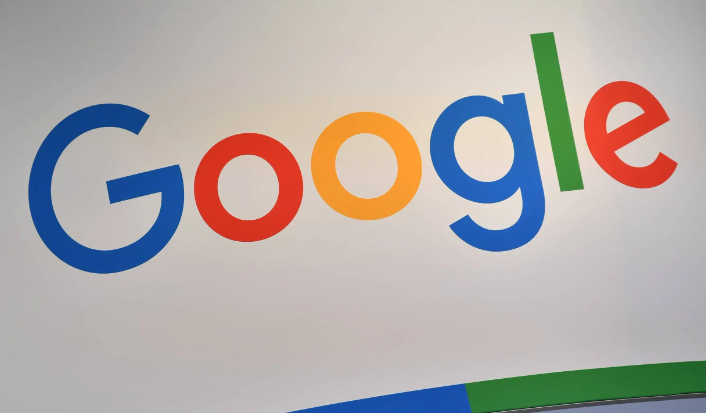当前位置:
首页 >
如何在Chrome浏览器中设置和管理主页
如何在Chrome浏览器中设置和管理主页
时间:2025年05月07日
来源: 谷歌浏览器官网
详情介绍
一、设置主页
1. 打开 Chrome 浏览器,在浏览器的右上角找到三个垂直排列的点,这是菜单按钮。点击它,会弹出一个下拉菜单。
2. 在下拉菜单中,选择“设置”选项。这将打开一个新的页面,其中包含了各种浏览器设置选项。
3. 在“设置”页面中,向下滚动,找到“外观”部分。在这里,您可以看到“显示主页按钮”和“启动时”等选项。
4. 勾选“显示主页按钮”,这样在浏览器的右上角会出现一个主页图标。
5. 对于“启动时”选项,您可以选择“打开特定页面或一组页面”。点击“添加新页面”,然后输入您想要设置为主页的网站地址,如“https://www.example.com”。您可以通过点击“添加当前页面”来快速添加当前正在浏览的页面为主页。
6. 如果您希望在启动浏览器时同时打开多个页面作为主页,可以多次点击“添加新页面”并输入不同的网址。设置完成后,点击“完成”。
二、管理主页
1. 如果您想更改现有的主页,可以再次点击浏览器右上角的三个点,选择“设置”,然后在“启动时”部分进行修改。点击已有的网址旁边的“X”可以删除该主页,或者点击“编辑”来修改网址。
2. 如果您不再希望显示主页按钮,可以在“外观”部分取消勾选“显示主页按钮”。这样,浏览器右上角的主页图标将不再显示。
3. 另外,如果您想要恢复默认的主页设置,可以在“启动时”部分选择“打开新标签页”或“打开上次浏览的页面集”。
通过以上简单的步骤,您就可以轻松地在 Chrome 浏览器中设置和管理主页了。这样,每次打开浏览器时,您都可以快速访问自己常用的网站,提高浏览效率。同时,您也可以根据自己的需求随时调整主页设置,以适应不同的使用场景。希望这个教程对您有所帮助!

一、设置主页
1. 打开 Chrome 浏览器,在浏览器的右上角找到三个垂直排列的点,这是菜单按钮。点击它,会弹出一个下拉菜单。
2. 在下拉菜单中,选择“设置”选项。这将打开一个新的页面,其中包含了各种浏览器设置选项。
3. 在“设置”页面中,向下滚动,找到“外观”部分。在这里,您可以看到“显示主页按钮”和“启动时”等选项。
4. 勾选“显示主页按钮”,这样在浏览器的右上角会出现一个主页图标。
5. 对于“启动时”选项,您可以选择“打开特定页面或一组页面”。点击“添加新页面”,然后输入您想要设置为主页的网站地址,如“https://www.example.com”。您可以通过点击“添加当前页面”来快速添加当前正在浏览的页面为主页。
6. 如果您希望在启动浏览器时同时打开多个页面作为主页,可以多次点击“添加新页面”并输入不同的网址。设置完成后,点击“完成”。
二、管理主页
1. 如果您想更改现有的主页,可以再次点击浏览器右上角的三个点,选择“设置”,然后在“启动时”部分进行修改。点击已有的网址旁边的“X”可以删除该主页,或者点击“编辑”来修改网址。
2. 如果您不再希望显示主页按钮,可以在“外观”部分取消勾选“显示主页按钮”。这样,浏览器右上角的主页图标将不再显示。
3. 另外,如果您想要恢复默认的主页设置,可以在“启动时”部分选择“打开新标签页”或“打开上次浏览的页面集”。
通过以上简单的步骤,您就可以轻松地在 Chrome 浏览器中设置和管理主页了。这样,每次打开浏览器时,您都可以快速访问自己常用的网站,提高浏览效率。同时,您也可以根据自己的需求随时调整主页设置,以适应不同的使用场景。希望这个教程对您有所帮助!